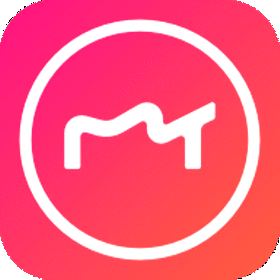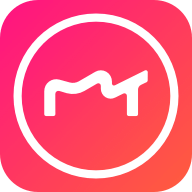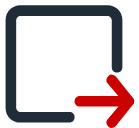美图秀秀32位/64位涵盖了很多功能强大的图片编辑以及美化处理工具,用户只需将需要处理的图片素材导入到平台中打开。就能自行选择想要的美颜滤镜功能添加特效进行剪辑,可以说是相当的方便实用。
基本简介
支持神奇的人像美容功能,独有磨祛痘、瘦脸、瘦身、美白、眼睛放大等多种强大美容功能,让用户轻松拥有天使面容。美图秀秀官方版还拥有时下热门、流行的图片特效,不同特效的叠加令图片个性十足,不用学习,使用超简单。
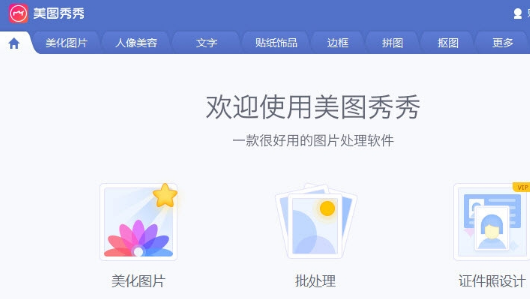
使用方法
一、使用美图秀秀怎么抠图?
1、首先在本站下载安装好美图秀秀软件后,在桌面找到快捷方式鼠标左键双击打开进入软件主界面,在界面上方有美化、美容、饰品、文字、边框等选项,我们要进行抠图的话需要先点击美化选项。
2、点击美化选项后,在界面左侧有一列的详细画笔工具,我们需要先将抠图的图片导入到软件中,点击界面中的打开一张图片选项,然后在弹出的选项框中选择好图片后点击打开将图片添加进来。
3、选择好图片点击打开导入到软件时,如果用户的图片过大软件会提示用户“你编辑的照片偏大,是否缩小到最佳尺寸”对话框,可以根据自己需要选择“是”或“否”。还有“是否记住我的选择”可以根据实际情况勾选。
4、将图片导入到美图秀秀软件后,我们在界面左侧的画笔工具中找到“抠图笔”并点击,然后会弹出自动抠图、手动抠图、形状抠图三个选项,这里小编选择动抠图为大家带来抠图的方法。
5、用户选择手动抠图选项后,使用“抠图笔”描绘所要抠图图像的轮廓,绘完之后,轮廓线上出现小圆点。如下图所示,就说明已经抠图完成了,用户也可以使用“反选”功能,可以选择你描绘的部分轮廓之外的图像,还有,如果不满意,还可以选择“重新抠图”按扭。
6、用户使用手动抠图功能抠图完成后,就可以点击界面下方的完成抠图选项,然后用户选中的轮廓图就可以导出来,然后进行下一步。
7、点击“完成抠图”按扭以后,进入下一个界面,如下图所示,用户可以点击上方的背景设置选择图片的背景,在界面下方还有“确定”、“保存”、“前景存为素材”三个按钮,用户可以根据自己需要选择。
8、用户在点击保存后就回到保存设置界面,如下图所示用户可以选择保存路径、保存格式等,选择完成后点击保存就可以保存到设置的路径里面了。用户在保存的位置就可以找到图片了。
软件功能
【潮流滤镜】
高逼格潮流滤镜实时更新,各种风格轻松handle,让照片拥有专属调色大师!
【全能修图】
看腻了照片的千篇一律,我要与众不同!编辑、边框、贴纸、马赛克...超多美化功能,随心所欲驾驭各种风格,给你想要的范儿!
【动态相机】
超梦幻的动态贴纸,提升你的萌属性,秒变精致小仙女!还有潮酷动感AR,帅气的小哥哥小姐姐都爱用!(≧ω≦*)!
【瘦脸瘦身】
手指一推,想瘦哪里瘦哪里!完美比例推出来!
【面部重塑】
神奇的捏脸术,哪里不满意捏哪里,仙女的颜360°无死角!
【自然美妆】
自然服帖的精致妆容,刚起床也能美美自拍!
【一键美颜】
随身的自拍魔法棒,颜值每天都在线!
【滤镜相机】
电影感的实时滤镜,搭配自然的动态美颜效果,走到哪儿拍到哪儿,让整个世界做你的照片背景!
【美图黑科技】
美图秀秀人工智能绘画机器人Andy,是一个可以帮你画画的机器人!快来让Andy为你画二次元头像,颜值突破次元壁!
小编点评
美图秀秀32位/64位上的所有图像剪辑处理工具,用户都是可以免费使用的。并且所有通过平台修改编辑后的图片,用户也能自定义设置想要的图片文件格式进行另存,大大地节省了图片格式处理上需要额外花费的时间。
以上就是美图秀秀32位/64位PC v7.0.4.5共享版的全部内容了,IE浏览器中文网站为您提供最新最实用的软件!